Как установить будильник на Apple Watch

Так же, как и на iPhone, вы можете установить будильник на Apple Watch, если вам нужны какие-либо оповещения, чтобы не пропустить ничего важного. Для этого вы можете использовать приложения «Будильник» (Alarms). Важно знать, что все оповещения, которые вы устанавливаете на Apple Watch, не будут проигрываться на смартфоне, так как они создаются только для часов.
Кроме этого, в приложении «Будильник» (Alarms) на Apple Watch вы не увидите никаких установленных ранее на iPhone будильников. Они будут проигрываться на часах, а вот редактировать их не получится, это можно сделать только на iPhone.
Если вы не устанавливаете будильники на iPhone и хотите использовать только Apple Watch, это очень легко сделать. Вот что вам нужно знать о создании и управлении оповещениями на часах Apple Watch.
Как создавать новые оповещения на Apple Watch
1. Откройте приложение «Будильник» (Alarms) на часах Apple Watch.
2. Нажмите «Добавить сигнал» (Add Alarm).

3. Нажмите на часовой (минутный) квадрат.
4. Поверните колесико Digital Crown, чтобы установить желаемое время.
5. Нажмите «AM» или «PM», чтобы выбрать ту половину дня, когда должен прозвучать сигнал.

Как редактировать, отключать и удалять оповещения на Apple Watch
1. Откройте приложение «Будильник» (Alarms) на часах Apple Watch.
2. Нажмите на оповещение, которое хотите изменить.
3. Нажмите кнопку «Повторить» (Repeat).
4. Выберите, когда вы хотите, чтобы ваш будильник повторялся. Можно выбрать «Каждый день», «Будние дни», «Выходные» или отдельные дни недели.

5. Нажмите на меню «Повторить» (Repeat), чтобы вернуться к экрану редактирования.
6. Перейдите в меню «Этикетка Будильник» (Alarm Label), чтобы дать оповещению узнаваемое название, например, напоминание, что пора идти на пробежку. Данное действие производится голосом и только на английском языке.
.jpeg)
6. Нажмите «Готово» (Done).
7. Нажмите кнопку «Позже» (Snooze), чтобы можно было отложить срабатывание будильника на 9 минут, или «Удалить» (Delete), чтобы удалить оповещение.

Источник: iMore
Для носимых устройств

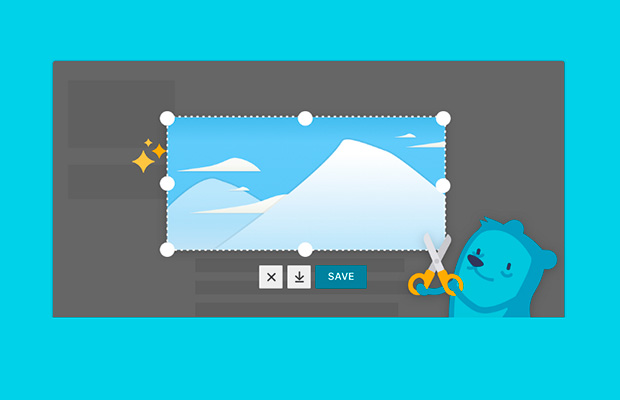



-1.png)
